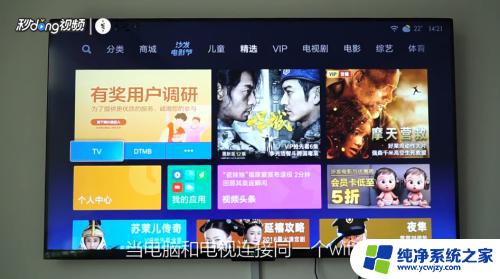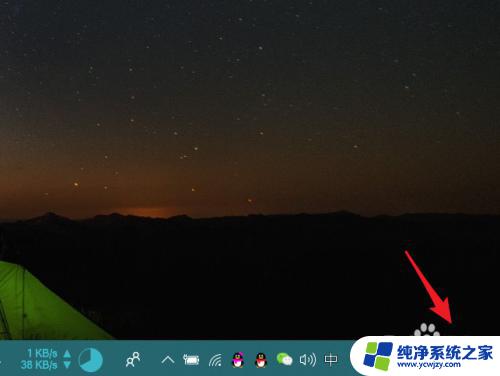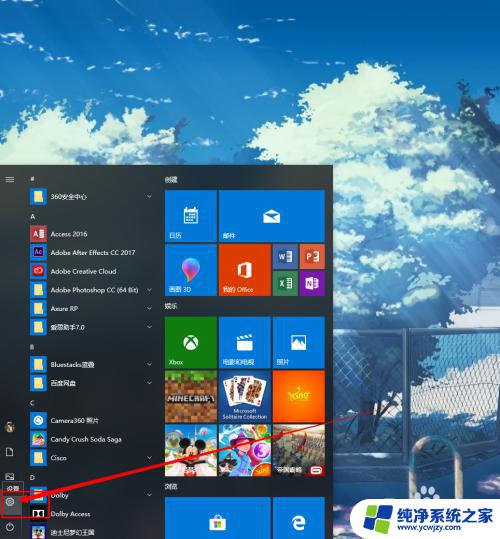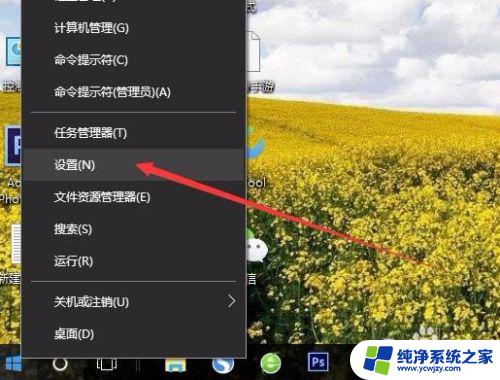小米11投屏到电脑win10
更新时间:2024-05-13 10:58:37作者:xiaoliu
小米11是小米公司最新推出的一款旗舰手机,拥有强大的性能和出色的屏幕显示效果,在使用小米11的过程中,我们可以通过USB线将手机投屏到win10电脑上,实现更大屏幕的显示和更便捷的操作体验。这种投屏方式不仅适用于展示图片、视频等媒体内容,还可以在办公、学习等场景中提高效率和舒适度。通过这种方式,我们可以更好地利用小米11手机和win10电脑的优势,让工作和生活变得更加便捷和高效。
操作方法:
1.选择连接和共享
进入设置页面中,点击连接和共享选项。

2.选择投屏
点击投屏选项。
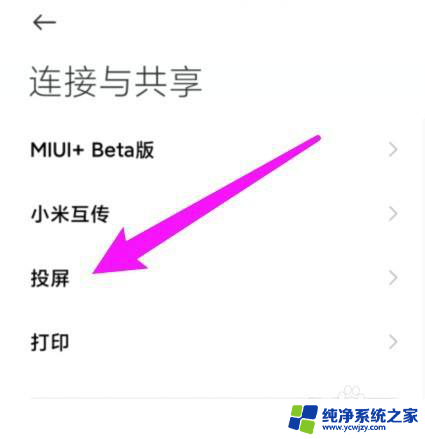
3.打开投屏
在打开投屏选项处,开启开关即可。
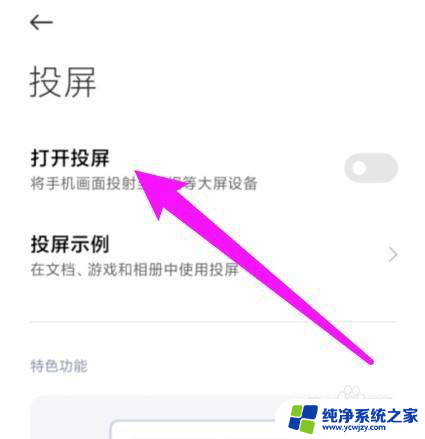
4.选择设备
在页面底部选择win10电脑的显示屏设备。
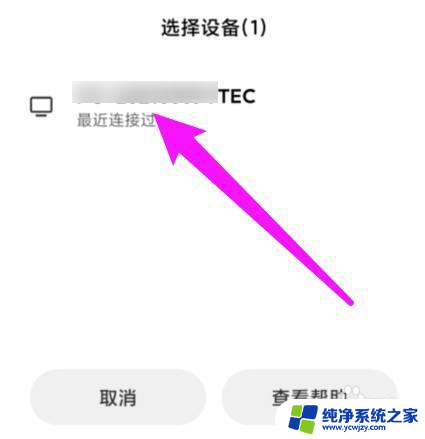
5.设置投屏权限
Win10电脑桌面会有一个对话框,根据实际情况设置投屏次数即可。
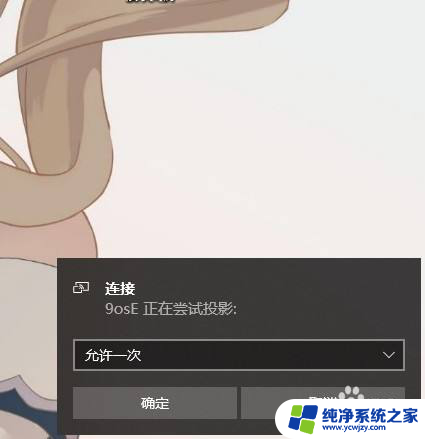
以上是小米11投屏到电脑win10的全部内容,如果你遇到这种情况,可以尝试按照小编的方法解决,希望对大家有所帮助。